Seguridad y privacidad son dos de los términos que más preocupan hoy en día a los usuarios que navegan a diario por Internet. Bien es cierto que hoy en día existen algunos navegadores que nos permiten navegar de forma anónima y segura, pero un gran porcentaje de los usuarios que navegan por la red usan otros navegadores más populares como Google Chrome o Mozilla Firefox.
Dos navegadores modernos que a pesar de contar con algunos ajustes para mejorar la seguridad y privacidad mientras navegamos, estas no son conocidas por muchos usuarios. Y es que para realizar un uso de Internet de manera responsable y tener el máximo control sobre nuestros datos, es importante saber qué información compartimos con los sitios web que visitamos.
Hace un tiempo la gran mayoría de usuarios en Internet desconocía el término de cookies, algo que desde no hace mucho es casi imposible no haber encontrado algún sitio que nos muestre un aviso informándonos de que dicha página almacenará cookies en nuestro navegador, pero ¿qué significa eso?. Una cookie es un archivo creado por un sitio web que contiene determinados datos con los que posteriormente, por ejemplo, podrán identificar a cada usuario y así poder ofrecer un contenido más acorde a sus preferencias.
De esta forma, cuando visitamos un sitio por primera vez, este genera una cookie con parte de información y posteriormente cuando la visitamos nuevamente, el servidor solicita esa misma cookie para personalizar nuestra visita. Estos fragmentos de información que se almacenan en nuestros equipos son utilizados por los servicios de anuncios con el objetivo de ofrecernos publicidad en base a nuestro historial de navegación y nuestras búsquedas, pero también pueden plantearnos problemas de privacidad. Es por ello, por lo que vamos a mostrar a continuación la forma de desactivar las cookies de terceros en los navegadores Chrome y Firefox.
Deshabilitar cookies en Google Chrome
Chrome es un navegador que permite configurar los permisos relacionados con las cookies para que en lugar de que todas las cookies se permitan de forma predeterminada, podamos gestionarlo a nuestro gusto. Para ello, lo primero que tenemos que hacer es abrir una ventana del navegador de Google, hacer clic sobre el icono de menú situado en la parte superior derecha de la misma y representado por tres rayas horizontales y a continuación entrar en la configuración del navegador.
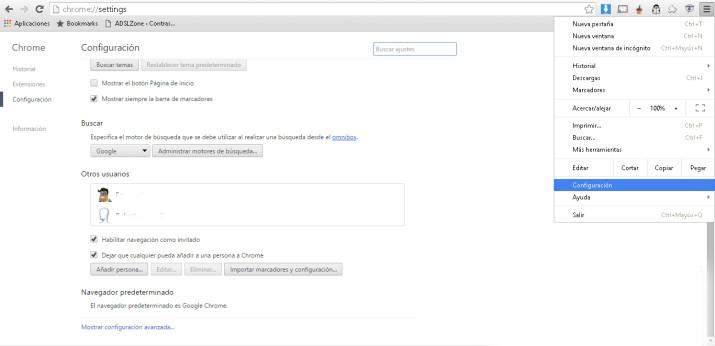
En ese momento nos aparecerá una nueva ventana en la que tendremos que pulsar sobre el botón mostrar opciones avanzadas y posteriormente buscar la sección Privacidad en donde encontraremos un botón Configuración de contenido. Al pulsar sobre él, aparecerá una ventana emergente donde podremos bloquear los datos de sitios y las cookies de terceros y posteriormente pulsar sobre el botón Listo que se muestra en la parte inferior derecha de la ventana para que los cambios se guarden correctamente.
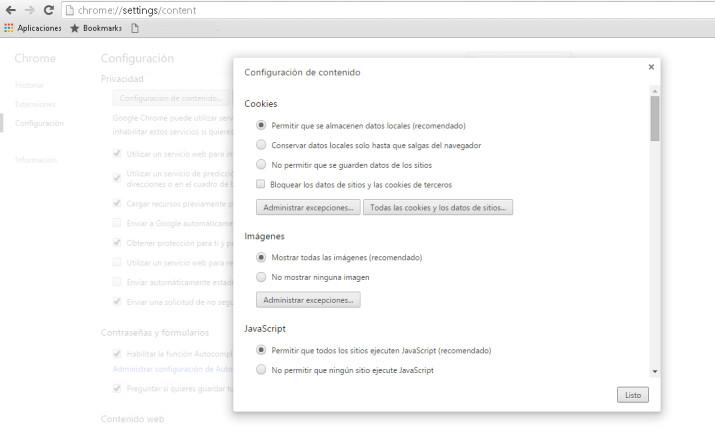
Además, el navegador Chrome permite realizar otra serie de ajustes como eliminar determinadas cookies o todas las almacenadas hasta el momento pulsando el botón Todas las cookies y los datos de sitios en la ventana de Configuración de contenido, no permitir que se guarden datos de los sitios, conservar datos locales hasta que salgamos del navegador o simplemente bloquear los datos de sitios y cookies de terceros.
Deshabilitar cookies en Mozilla Firefox
Si somos de los que usamos el navegador web de Mozilla y queremos deshabilitar las cookies de terceros, lo primero que debemos hacer es abrir una ventana del navegador, pulsar sobre el botón menú situado en la parte superior derecha de la ventana, icono con tres rayas horizontales, y a continuación hacer clic sobre Opciones. Esto nos abrirá una nueva ventana en la que debemos acceder al menú Privacidad que encontraremos en el menú de la parte izquierda de la misma.
En ese momento se nos mostrará una pantalla con diferentes opciones de configuración sobre privacidad en donde podremos ver la opción Historial. Si desplegamos las opciones que nos permite elegir Firefox, veremos que hay una que nos permite usar una configuración personalizada para el historial. Una vez que elijamos esta opción se mostrará nuevas opciones de configuración y donde podremos indicar que no queremos aceptar las cookies de terceros Nunca.
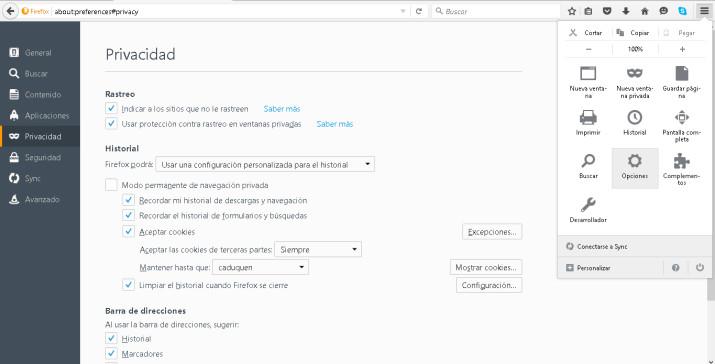
Al igual que el navegador de Google, Firefox también permite que le digamos que limpie el historial cuando cerremos el navegador, pudiendo indicar que se borren todas las cookies, o mostrar las cookies almacenadas hasta el momento desde el botón que se muestra al lado derecho Mostrar Cookies. Este nos muestra un listado de toda la información almacenada y desde el cual podremos borrar aquellas cookies que queramos o simplemente todo lo guardado hasta el momento de una forma muy sencilla, eliminando la cookie seleccionada o simplemente haciendo clic sobre el botón de Eliminar todas.

